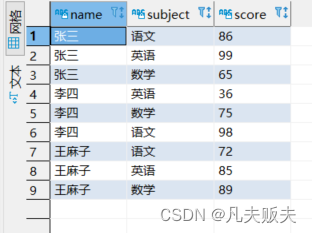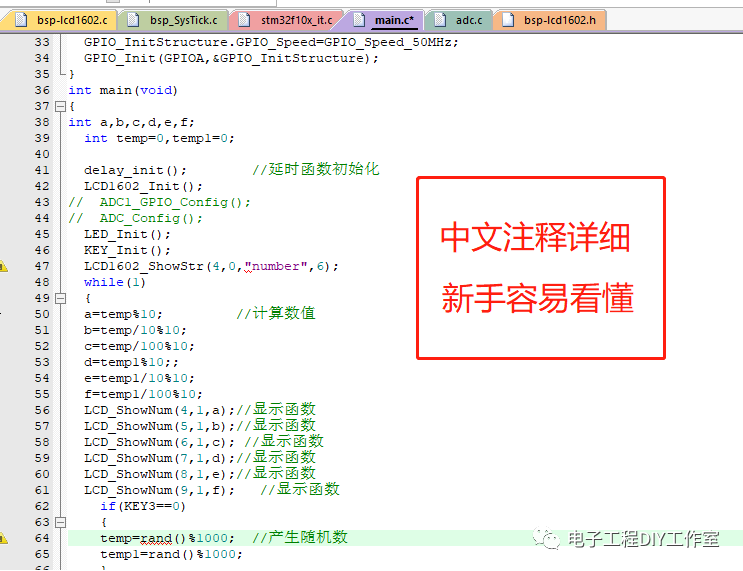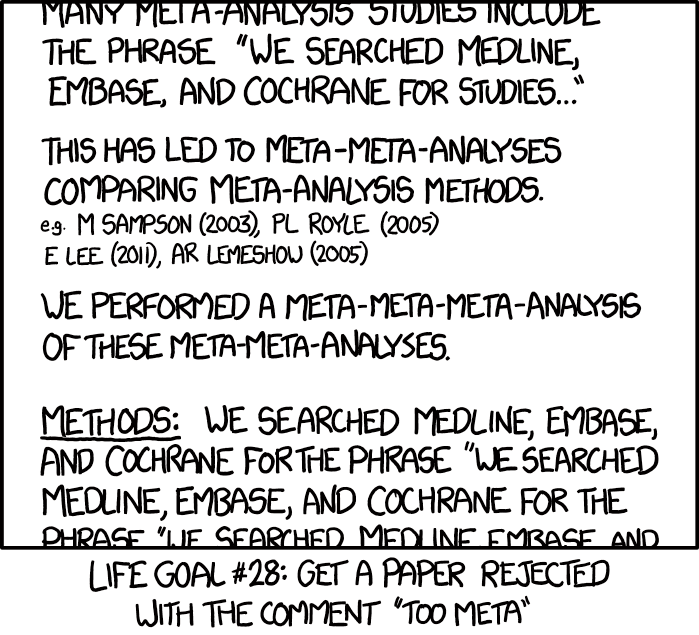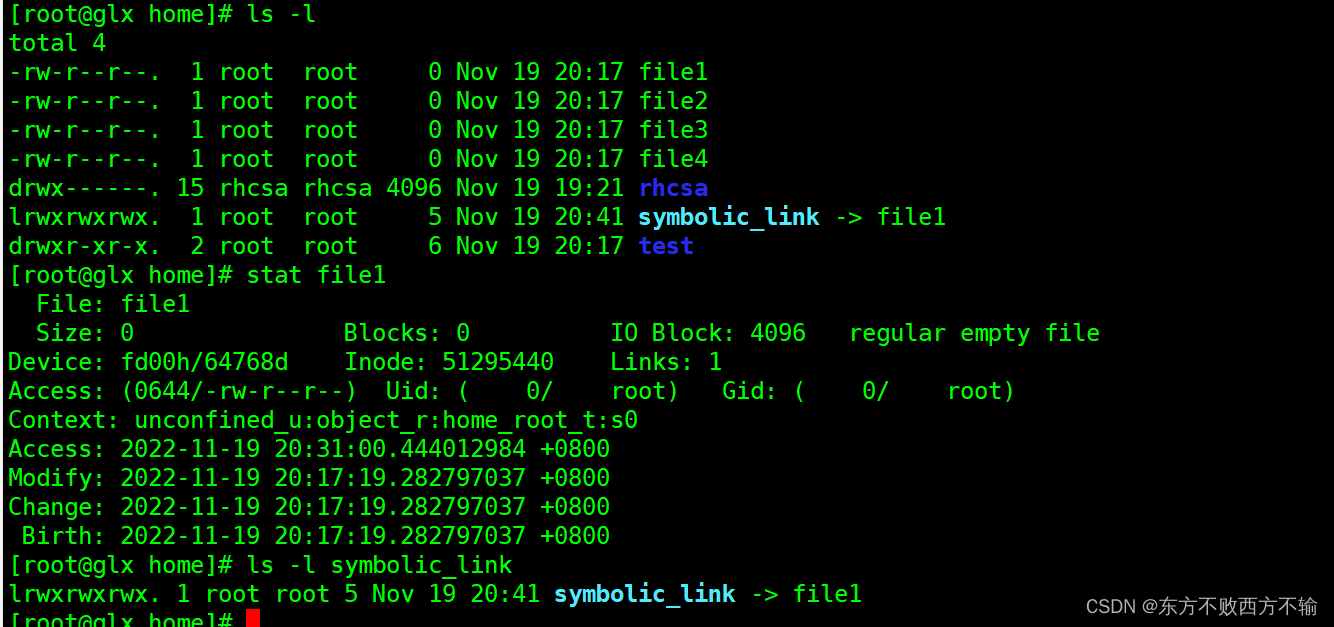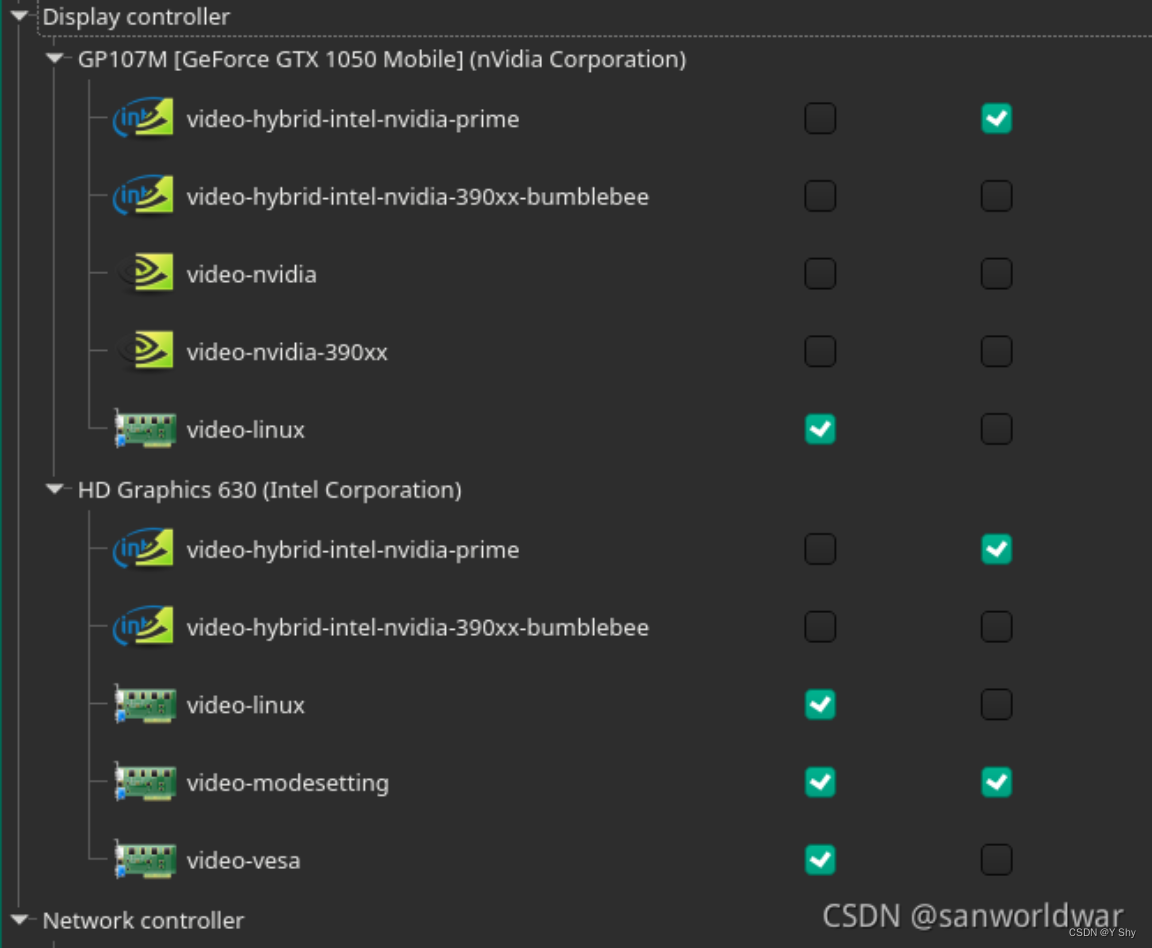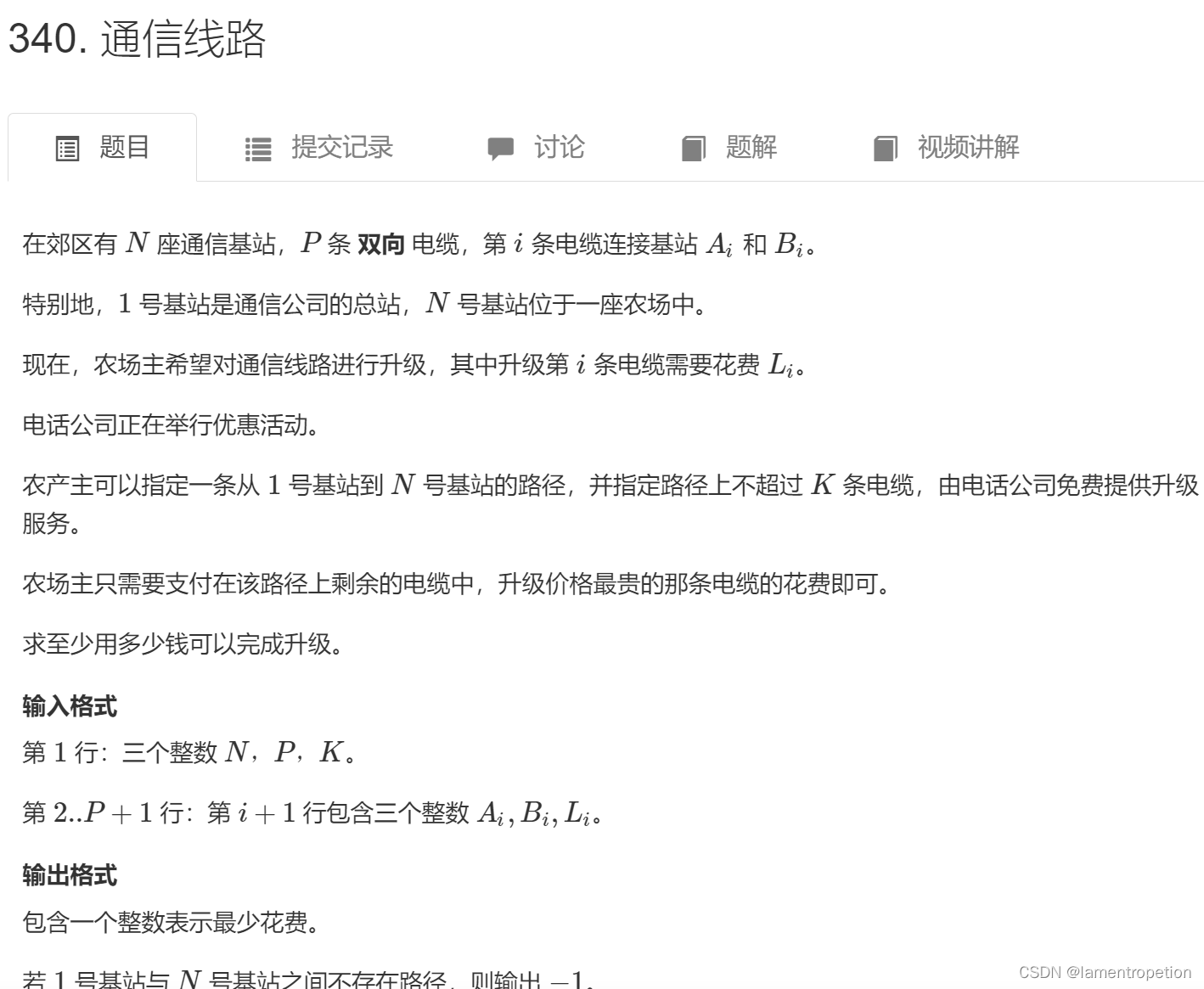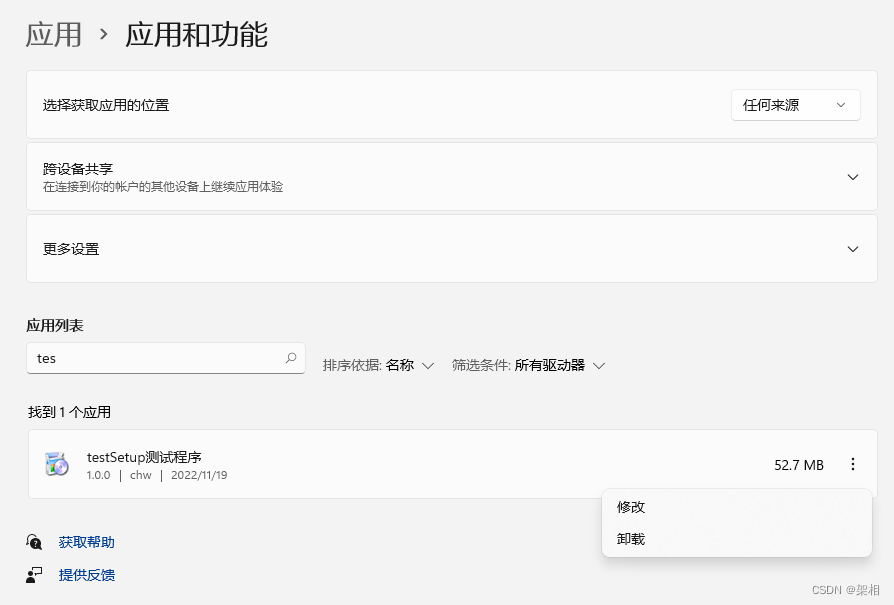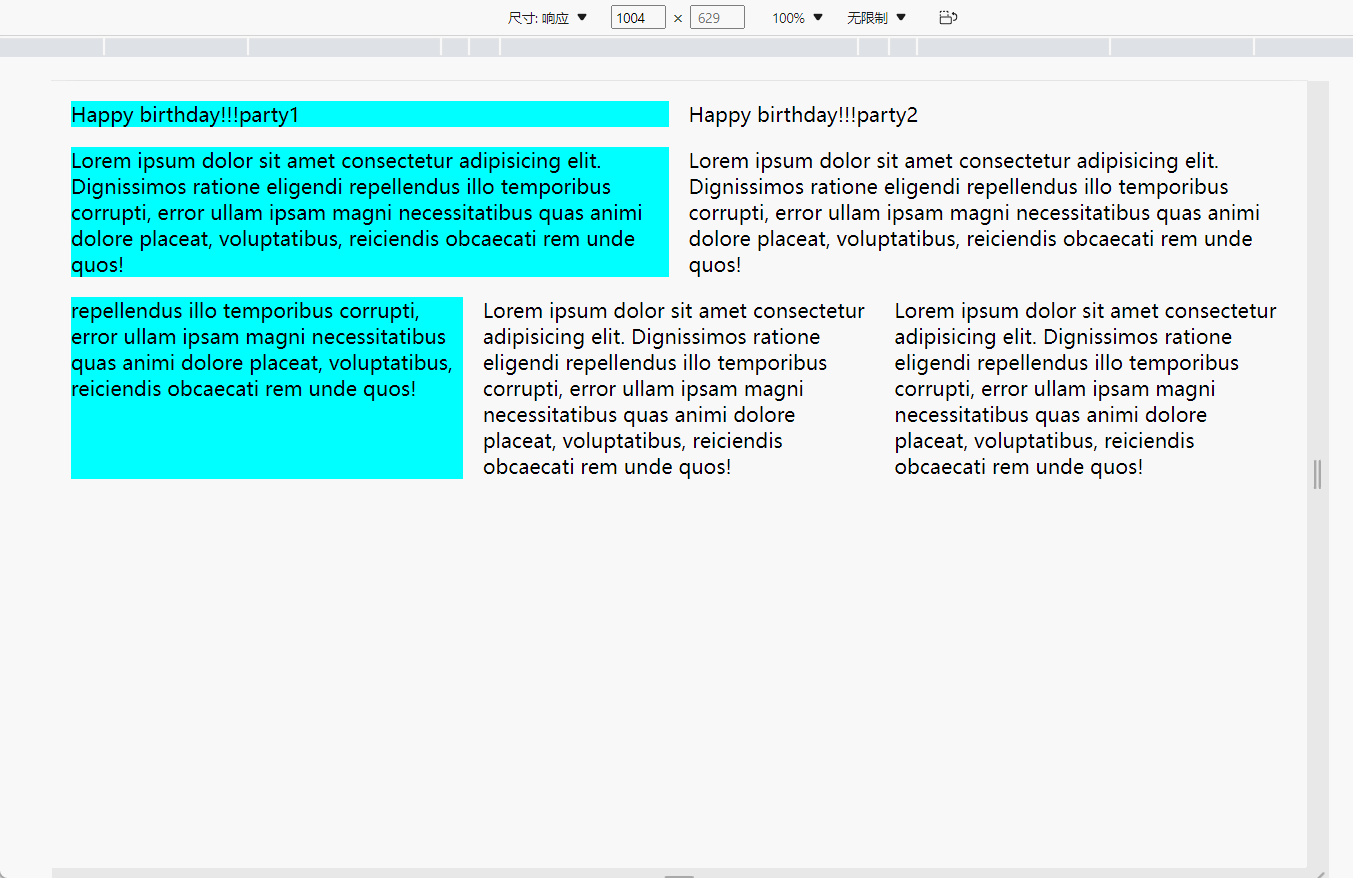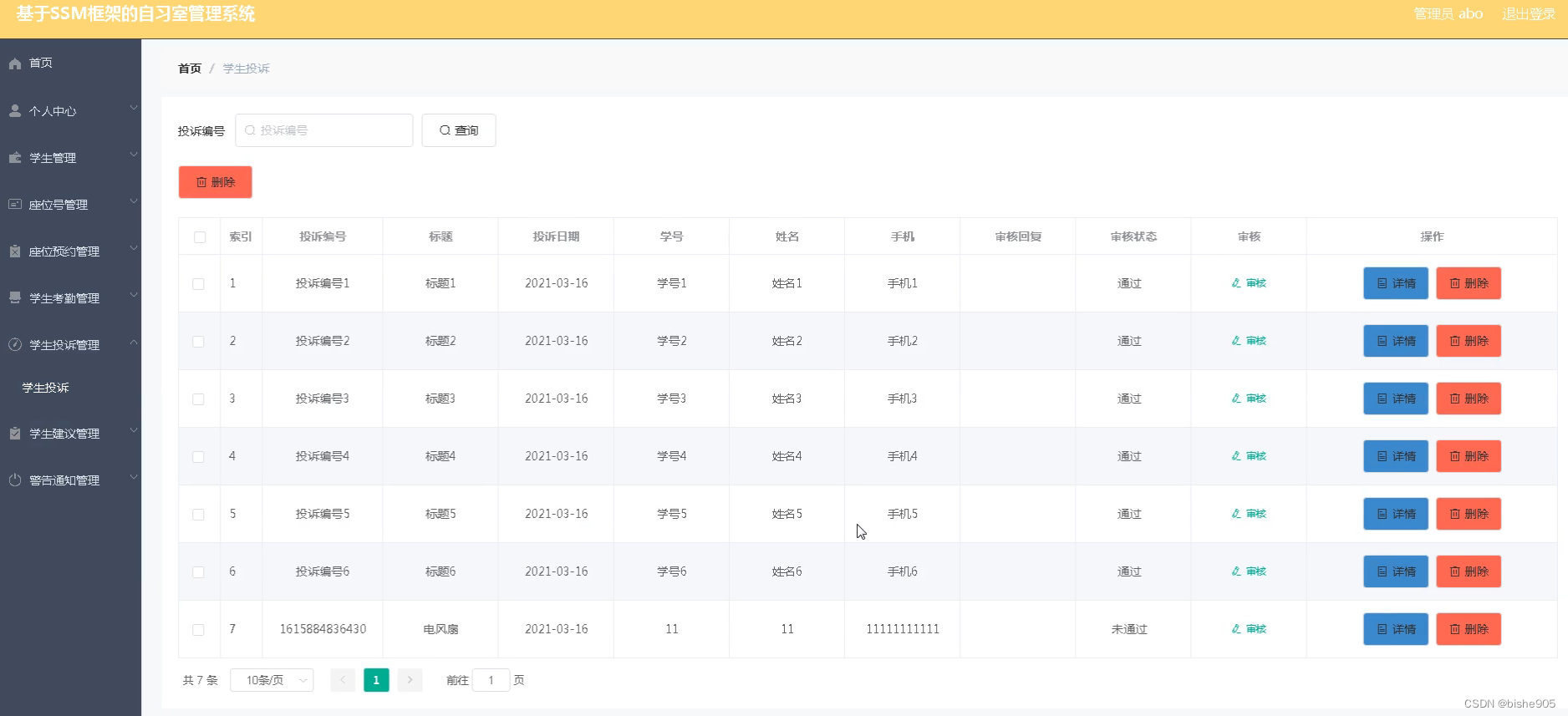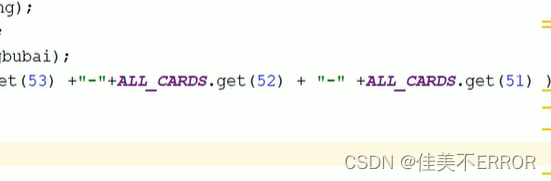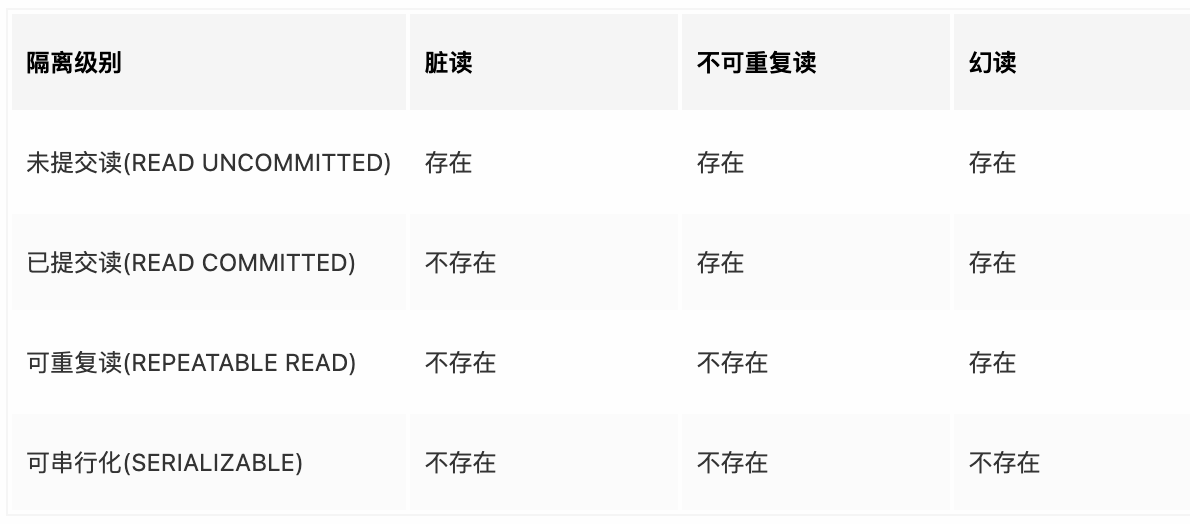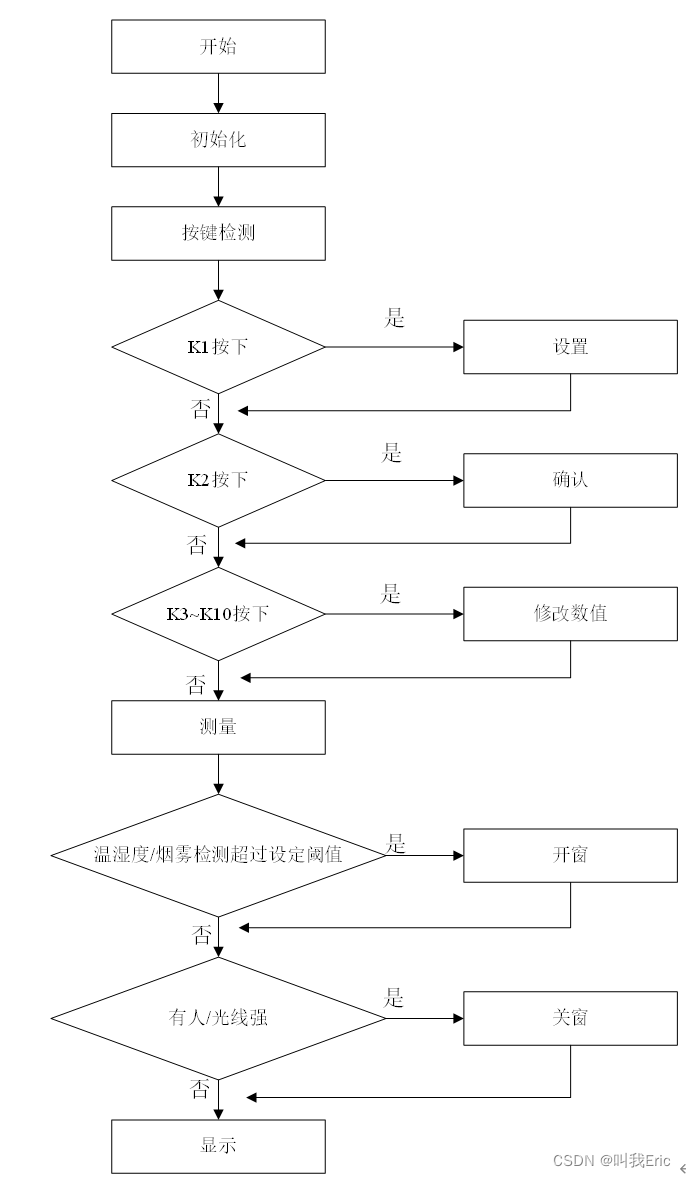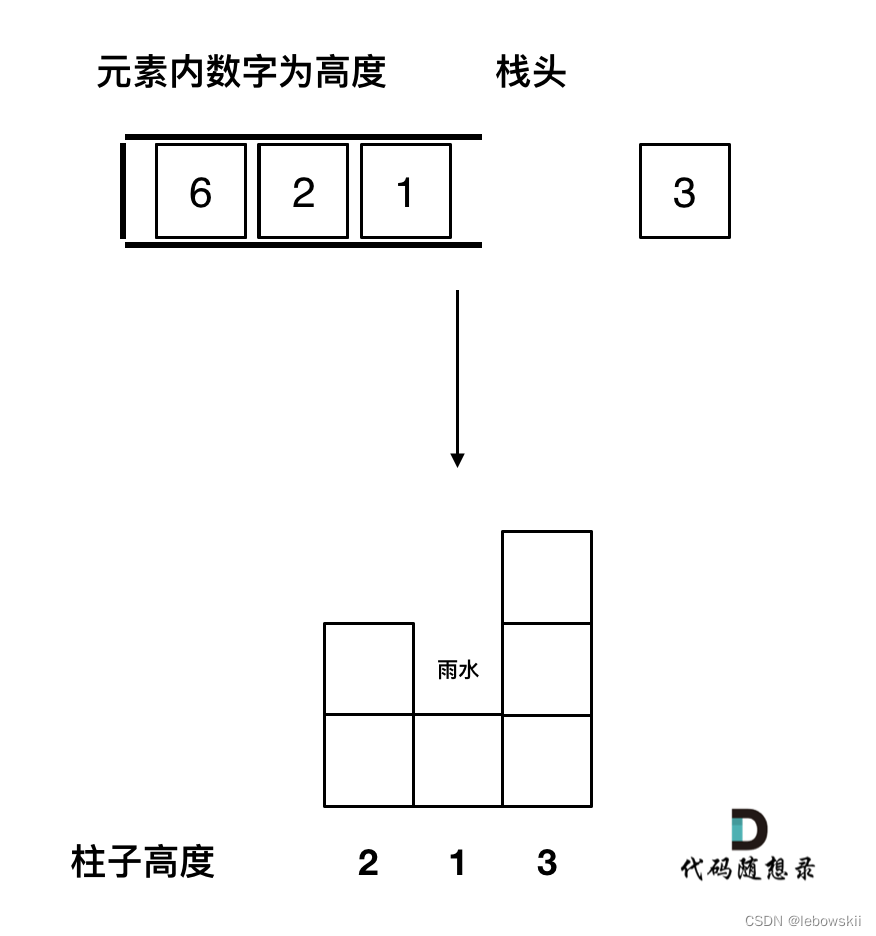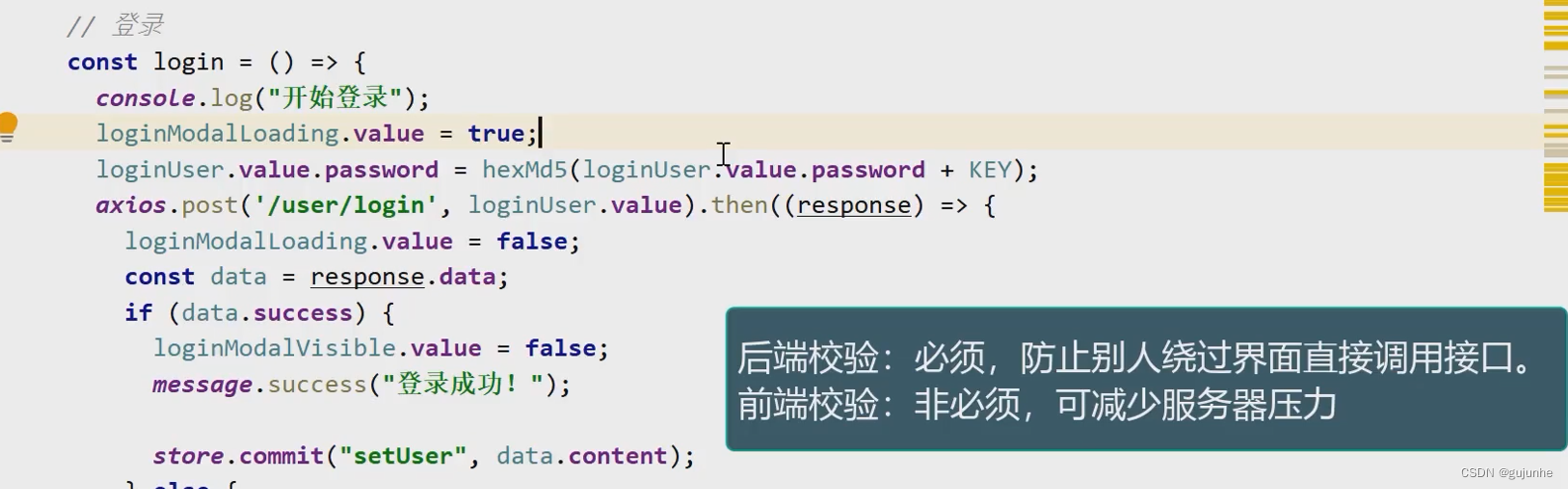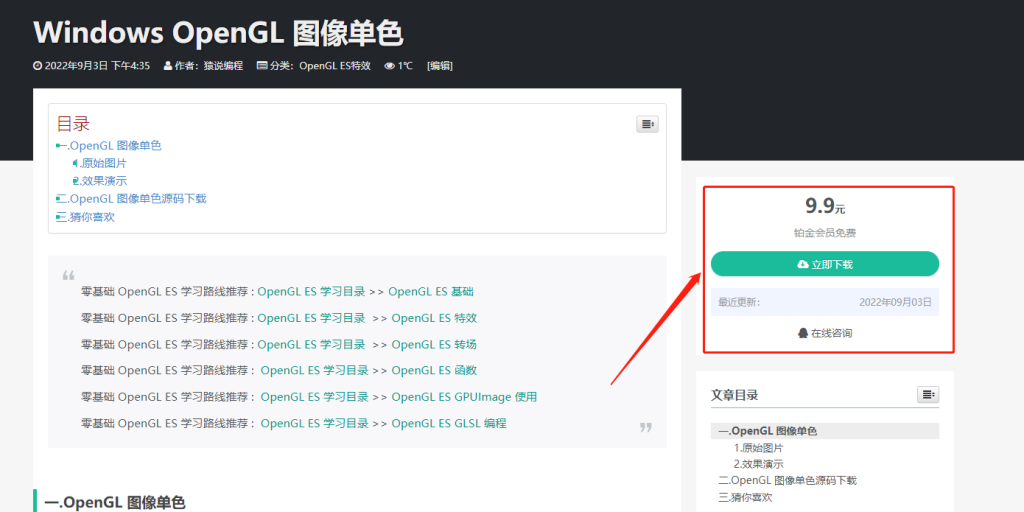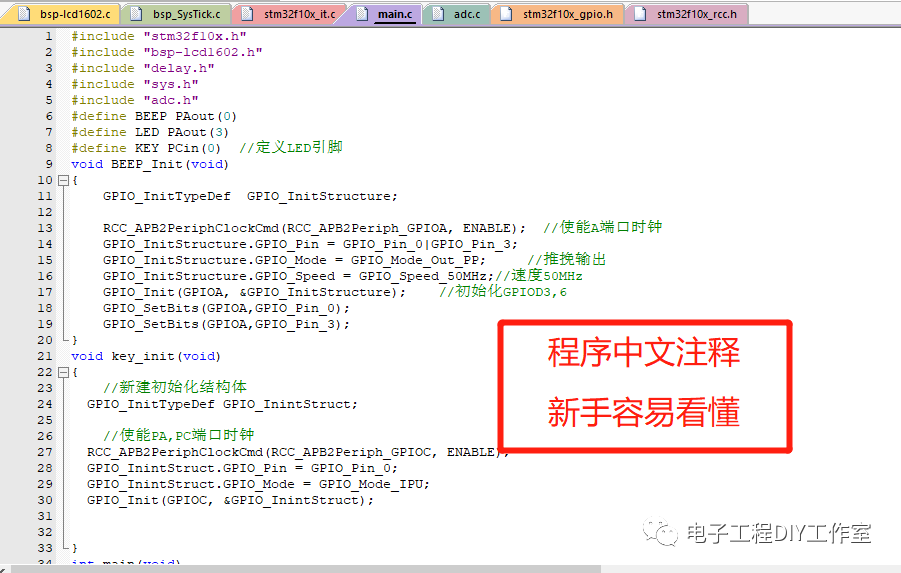需要图片集和源码请点赞关注收藏后评论区留言~~~
所谓抠图神器,就是从一副图片中扣出用户想要的某块区域
一、需求描述
美图的修图功能如此强大,离不开专业的图片加工技术,抠图便是其中重要的一项功能。在App界面底部点击抠图按钮,再选择下方的形状按钮就会出现等待抠图的目标区域,然后通过手指触摸挪动方框,也可两指并用缩放或者旋转方框,调整方框大小以及角度后,再点击右下角的三点按钮,选择弹出菜单中的存为贴纸,就可以在贴纸功能中查看已经扣好的图片。
示意图如下


二、功能分析
抠图工具通过对图像进行平移,缩放,旋转等操作把图像的某个区域扣下来,抠图工具要提供打工图片和保存图片两种操作,其中打开图片支持从手机相册选取待加工的原始图片,保存图片支持把抠出来的图像保存到存储卡
打开原始图片后 工具界面进入抠图模式 主界面上没有任何控制按钮,抠哪个区域完全靠手势操作 需要实现的手势处理有以下五种
1:挪动高亮区域的手势
2:调整高亮区域边界的手势
3:挪动图片的手势
4:缩放图片的手势
5:旋转图片的手势
三、效果展示
点击下方按钮后即可进入抠图软件的界面

点击右上角的三角按钮 可以打开和保存图片

可以对图像进行放缩 旋转等操作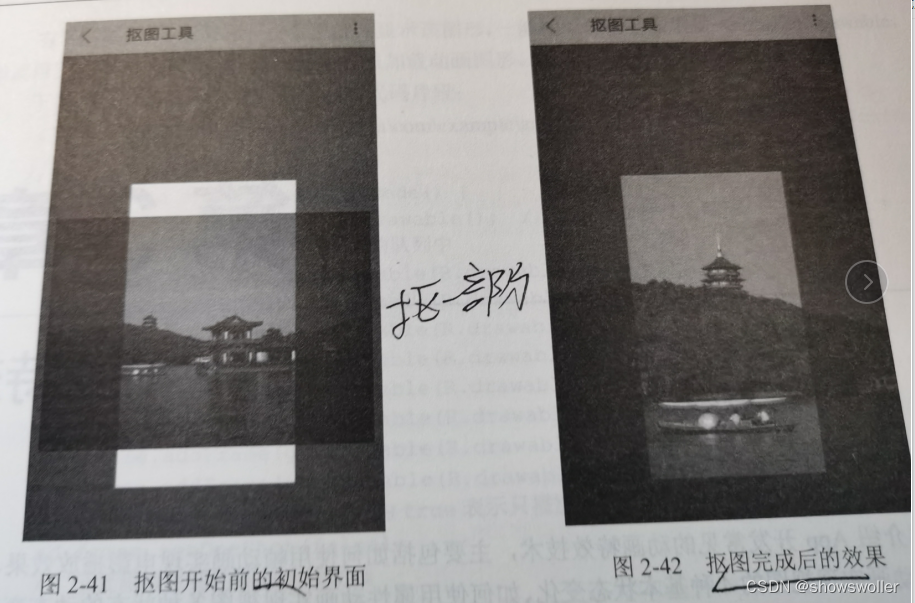
四、代码
java类
package com.example.event;
import com.example.event.util.BitmapUtil;
import com.example.event.util.DateUtil;
import com.example.event.widget.BitmapView;
import com.example.event.widget.MeituView;
import com.example.event.widget.MeituView.ImageChangetListener;
import android.app.Activity;
import android.content.Intent;
import android.graphics.Bitmap;
import android.graphics.Rect;
import android.net.Uri;
import android.os.Bundle;
import androidx.appcompat.app.AppCompatActivity;
import androidx.appcompat.widget.Toolbar;
import android.os.Environment;
import android.view.Menu;
import android.view.MenuItem;
import android.view.View;
import android.view.WindowManager;
import android.widget.TextView;
import android.widget.Toast;
public class MeituActivity extends Activity implements ImageChangetListener {
private final static String TAG = "MeituActivity";
private int CHOOSE_CODE = 3; // 只在相册挑选图片的请求码
private MeituView mv_content; // 声明一个美图视图对象
private BitmapView bv_content; // 声明一个位图视图对象
private TextView tv_hint; // 声明一个文本视图对象
@Override
protected void onCreate(Bundle savedInstanceState) {
private void initView() {
Toolbar tl_head = findViewById(R.id.tl_head);
tl_head.setTitle("抠图工具");
setSupportActionBar(tl_head); // 替换系统自带的ActionBar
// 设置工具栏左侧导航图标的点击监听器
tl_head.setNavigationOnClickListener(view -> finish());
mv_content = findViewById(R.id.mv_content);
mv_content.setImageChangetListener(this); // 设置美图视图的图像变更监听器
bv_content = findViewById(R.id.bv_content);
bv_content.setDrawingCacheEnabled(true); // 开启位图视图的绘图缓存
tv_hint = findViewById(R.id.tv_hint);
}
private void setSupportActionBar(Toolbar tl_head) {
}
// 刷新图像展示
private void refreshImage(boolean is_first) {
Bitmap bitmap = bv_content.getDrawingCache(); // 从绘图缓存获取位图对象
mv_content.setOrigBitmap(bitmap); // 设置美图视图的原始位图
if (is_first) { // 首次打开
int left = bitmap.getWidth() / 4;
int top = bitmap.getHeight() / 4;
// 设置美图视图的位图边界
mv_content.setBitmapRect(new Rect(left, top, left * 2, top * 2));
} else { // 非首次打开
// 设置美图视图的位图边界
mv_content.setBitmapRect(mv_content.getBitmapRect());
}
}
// 在图片平移时触发
@Override
public void onImageTraslate(int offsetX, int offsetY, boolean bReset) {
bv_content.setOffset(offsetX, offsetY, bReset); // 设置位图视图的偏移距离
refreshImage(false); // 刷新图像展示
}
// 在图片缩放时触发
@Override
public void onImageScale(float ratio) {
bv_content.setScaleRatio(ratio, false); // 设置位图视图的缩放比率
refreshImage(false); // 刷新图像展示
}
// 在图片旋转时触发
@Override
public void onImageRotate(int degree) {
bv_content.setRotateDegree(degree, false); // 设置位图视图的旋转角度
refreshImage(false); // 刷新图像展示
}
// 在图片点击时触发
@Override
public void onImageClick() {}
// 在图片长按时触发
@Override
public void onImageLongClick() {}
// 在创建选项菜单时调用
@Override
public boolean onCreateOptionsMenu(Menu menu) {
getMenuInflater().inflate(R.menu.menu_meitu, menu);
return true;
}
// 在选中菜单项时调用
@Override
public boolean onOptionsItemSelected(MenuItem item) {
if (item.getItemId() == R.id.menu_file_open) { // 点击了“打开文件”
// 创建一个内容获取动作的意图(准备跳到系统相册)
Intent albumIntent = new Intent(Intent.ACTION_GET_CONTENT);
albumIntent.putExtra(Intent.EXTRA_ALLOW_MULTIPLE, false); // 是否允许多选
albumIntent.setType("image/*"); // 类型为图像
startActivityForResult(albumIntent, CHOOSE_CODE); // 打开系统相册
} else if (item.getItemId() == R.id.menu_file_save) { // 点击了“保存文件”
Bitmap bitmap = mv_content.getCropBitmap(); // 获取美图视图处理后的位图
// 生成图片文件的保存路径
String path = String.format("%s/%s.jpg",
getExternalFilesDir(Environment.DIRECTORY_DOWNLOADS).toString(),
DateUtil.getNowDateTime());
BitmapUtil.saveImage(path, bitmap); // 把位图保存为图片文件
BitmapUtil.notifyPhotoAlbum(this, path); // 通知相册来了张新图片
Toast.makeText(this, "已保存抠好的图片 "+path, Toast.LENGTH_SHORT).show();
}
return super.onOptionsItemSelected(item);
}
@Override
protected void onActivityResult(int requestCode, int resultCode, Intent intent) {
super.onActivityResult(requestCode, resultCode, intent);
if (resultCode == RESULT_OK && requestCode == CHOOSE_CODE) { // 从相册返回
if (intent.getData() != null) { // 从相册选择一张照片
Uri uri = intent.getData(); // 获得已选择照片的路径对象
// 根据指定图片的uri,获得自动缩小后的位图对象
Bitmap bitmap = BitmapUtil.getAutoZoomImage(this, uri);
bv_content.setImageBitmap(bitmap); // 设置位图视图的位图对象
refreshImage(true); // 刷新图像展示
tv_hint.setVisibility(View.GONE);
}
}
}
}
XML文件
<LinearLayout xmlns:android="http://schemas.android.com/apk/res/android"
xmlns:app="http://schemas.android.com/apk/res-auto"
android:layout_width="match_parent"
android:layout_height="match_parent"
android:orientation="vertical">
<androidx.appcompat.widget.Toolbar
android:id="@+id/tl_head"
android:layout_width="match_parent"
android:layout_height="50dp"
android:background="@color/blue_light"
app:navigationIcon="@drawable/icon_back" />
<RelativeLayout
android:layout_width="match_parent"
android:layout_height="0dp"
android:layout_weight="1">
<com.example.event.widget.BitmapView
android:id="@+id/bv_content"
android:layout_width="match_parent"
android:layout_height="match_parent"
android:background="@color/white"
android:scaleType="centerCrop" />
<com.example.event.widget.MeituView
android:id="@+id/mv_content"
android:layout_width="match_parent"
android:layout_height="match_parent" />
<TextView
android:id="@+id/tv_hint"
android:layout_width="match_parent"
android:layout_height="wrap_content"
android:text="请点击右上角的三点图标,先打开图片文件,再开始抠图操作"
android:textColor="@color/black"
android:textSize="17sp" />
</RelativeLayout>
</LinearLayout>创作不易 觉得有帮助请点赞关注收藏~~~